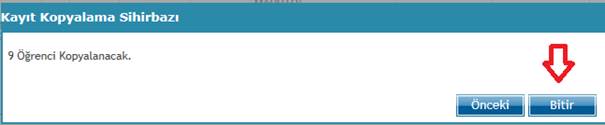K12NET Eğitim Yönetim Sistemi
C.23- Bir öğrenci için kayıt yenileme
işlemini iki şekilde alabilirsiniz.
1-T.C. Kimlik Numarası ile;
Öğrencinin
kaydını yenileyeceğiniz yılda iken Öğrenci İşlemleri Modülü altında bulunan *(Yeni) Öğrenci Havuzuna geliniz.

Ekranınızın
sol üst köşesinde bulunan Ekle (![]() ) butonuna tıklayınız.
) butonuna tıklayınız.
Açılan
pencerede TC Kimlik Numarası alanına öğrencinizin TC Kimlik Numarasını yazıp,
ara butonuna tıklayınız.
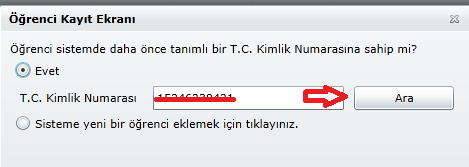
Öğrencilerinizin
bilgileri karşınıza gelecektir. Bu öğrenci ile ilgili kişisel bilgiler, adres
bilgisi, veli bilgisi alanlarında düzenleme yapabilir, Yeni Kayıt alanından öğrencinin sınıf
seviyesini, giriş tarihini belirledikten sonra kayı t işlemini
gerçekleştirebilirsiniz.
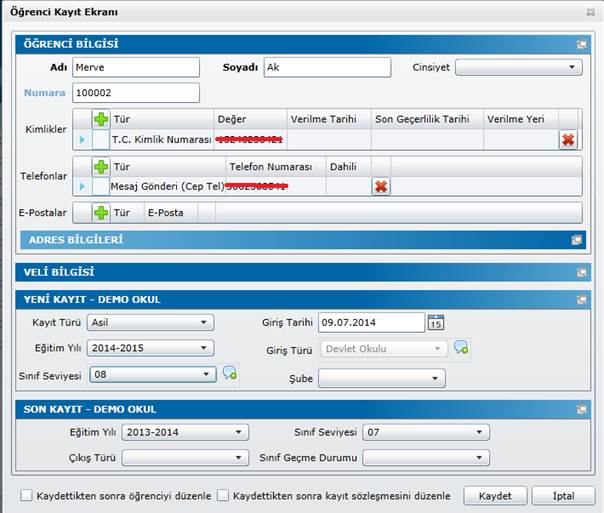
2-İsim Bilgisi ya da Okul Numarası ile;
T.C. Kimlik Numaralarını bilmediğiniz öğrencilerin kayıt yenileme işlemini isimlerini ya da okul numaralarını kullanarak yapabilirsiniz.
Bunun için Öğrencinin kaydını yenileyeceğiniz yılda iken Öğrenci İşlemleri Modülü altında bulunan Okul Kayıt ekranına geliniz.
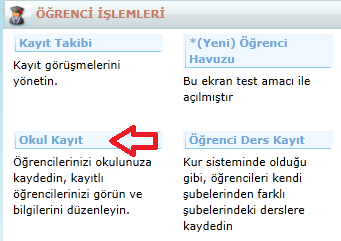
Ekranınızın sol üst köşesinde
bulunan Ekle (![]() )
butonuna tıklayınız.
)
butonuna tıklayınız.
Açılan ekranda Öğrenci alanında Seç butonuna tıklayınız. Öğrenci Arama ekranında öğrencinin ismini

Ya da numarasını yazıp arama yaptığınızda öğrenci gelecektir.

Seç butonuna tıkladığınızda aşağıdaki gibi öğrencinin
bilgileri gelecektir. Aktif yıl için için sınıf seviyesini, kayıt tarihini,
giriş türü gibi bilgileri girdikten sonra Kaydet butonuna tıklayarak öğrenciyi kaydedebilirsiniz.
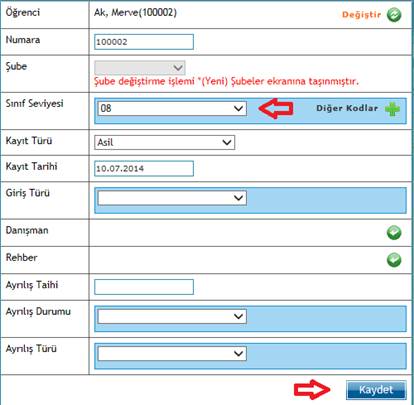
Bu
işlemi 1 öğrenci için bu şekilde yapabileceğiniz gibi, birden fazla öğrenci
için toplu olarak da yapabilirsiniz.
Kayıtları
yenileyebilmek için öğrencilerin kayıtlarının yenileneceği (örneğin; 2014-2015)
yıldan önceki (2013-2014) yılında iken Öğrenci
İşlemleri Modülü altında bulunan Okul
Kayıt ekranında geliniz.
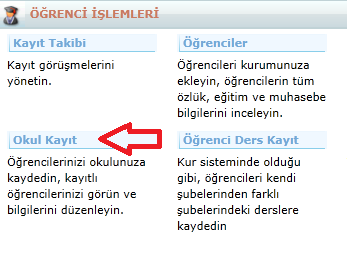
Sayfanın
altında bulunan Kayıt Raporlarından Kayıt Yenileme Sihirbazına tıklayınız.
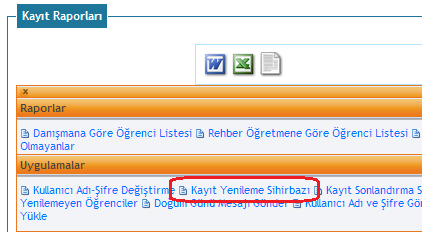
Burada
2 tür işlem yapabilirsiniz.
1-Tüm Kayıtları Yenile seçeneğini seçerek Şimdiki Sınıf
seviyesi ve Yeni Kayıtların Seviyesini belirledikten sonra bu sınıf seviyesine
ait tüm kayıtları yenileyebilirsiniz.
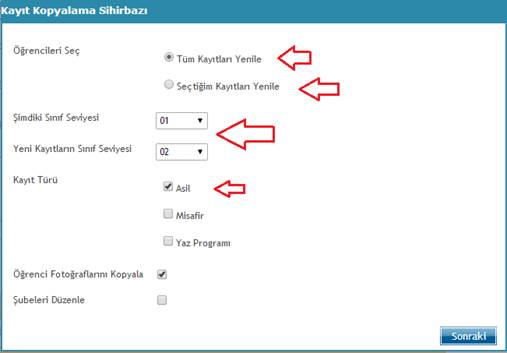
2- Seçtiğim Kayıtları Yenile seçeneğini seçerek Şimdiki Sınıf seviyesi ve Yeni Kayıtların Seviyesini belirledikten sonda bu işlemi yaparsanız belirlediğiniz sınıf seviyesindeki kayıtlardan öğrencileri seçerek belirli öğrencilerin kayıtlarının yenilenmesini sağlayabilirsiniz.
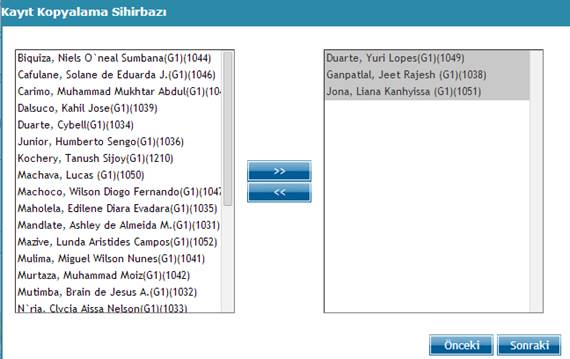
Kayıt türü olarak Asil /Misafir seçimi yapabilirsiniz.
Ayrıca Öğrenci Fotoğraflarını Kopyala seçeneğini seçerek öğrencilerin fotoğraflarının da bir üst yıla kopyalanmasını sağlayabilirsiniz.
Şubeleri Düzenle seçeneğini seçerseniz öğrencilerin kopyalanma aşamasında şubelerini de belirleyebilirsiniz.
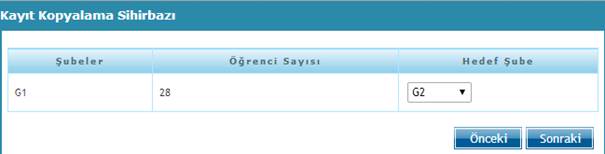
Bu seçimleri yaptıktan sonra aşağıdaki gibi kaç öğrencinin kopyalanacağı bilgisi verilecektir. Bitir dediğinizde öğrencileri yeni yıla kopyalamış olursunuz.